互传是vivo官方打造的换机同步软件,这款互传能够帮助用户朋友在更换新的vivo手机的同时将旧手机中的文件相片进行同步,操作方法非常的简单,只需要两步手机同时下载互传开启输送就好了,互传非常的安全隐私不会泄露,有需要的朋友来西西下载使用吧!

互传的介绍:
【互传】 vivo官方提供的换机工具,传输文件安全,安全,高效。
互传的功能特色:
【换机】
“连接手机”功能可以将您旧手机中的照片、联系人、视频、文档等数据迁移到新手机,解决换机数据难以迁移的难题。
【安全高效】
互传为vivo官方出品,充分保证您的数据安全;传输文件最高速度可达40MB/s,远超蓝牙传输速度,并且完全不消耗数据流量
【使用PC管理iPhone】
“连接电脑”功能实现手机电脑无线互联,解决iPhone难以连接电脑的问题;告别数据线,使用电脑管理手机中的照片。
互传的使用方法:
初始页
1.设置昵称和头像
打开软件,首次进入是设置个人信息的界面。用户设置好头像和用户名后点击右上角【保存】,进入软件主界面。
提示:「互传」随机生成了昵称,你可以自己随机‘换一个’,或者手动输入喜欢的昵称。
互传主界面
1.主界面
主界面默认在【传送文件】功能上,点击【一键换机】可以切换到一键换机功能。
【传送文件】功能,需要一方点击【创建群组】,一方点击【搜索加入】来连接手机。
2.创建群组
一方点击【创建群组】后,进入【选择文件】界面,界面下方自动创建群组,然后等待对方设备搜索成功后排列在下方。 第一个连接上的设备默认勾选的,方便向它文件,后面连接上的设备需手动勾选。
3.搜索加入
一方点击【搜索加入】后,进入【搜索加入】界面,选择要加入的热点。数秒后,连接成功会同样进入【选择文件】界面。
4.选择文件
【选择文件】界面,可以根据分类来选择文件,也可以搜索你想要的文件。选择好文件后,点击【发送】即可。
在【选择文件】右上角和【主界面】右上角,都有【查看记录】按钮。点击进入,便可以看见传送记录。
5.历史记录
点击【记录】界面右上角的【编辑】,可对传送记录进行删除。
在【传送文件】的过程中如需返回到主界面,请点击【返回】按钮,直到断开连接,返回到主界面。
一键换机
1.主界面
接下来,我们来说【一键换机】功能。主界面切换到【一键换机】功能后,需要一方点击【我是旧手机】生成二维码,一方点击【我是新手机】来扫描连接。
2.我是旧手机
一方点击【我是旧手机】后,生成二维码,等待其它手机扫描成功连接后,进入到【选择数据】界面。
在选择数据界面,可以根据分类选择要备份的内容,然后点击【开始换机】开始换机。
3.我是新手机
一方点击【我是新手机】扫描连接成功后,等待对方手机发送数据
接收完成的数据可以点击【进入】按钮进行查看。
在【一键换机】的过程中如需返回到主界面,请点击【返回】按钮,直到断开连接,返回到主界面。
4.换机记录
点击主界面【一键换机】右上角的【记录】按钮,可以查看收到的应用,并手动进行安装。
提示:由于一些手机换机传输的APP不能自动安装,需要你进入该界面,手动进行安装。
版本记录
2020-04-08 版本: 4.3.3.3
1. 优化产品细节,提升互传稳定性;2. 优化一键换机,实现清洁传输。
中文名:互传
包名:com.vivo.easyshare
MD5值:55017ac5de2f8984b9fb432431365770

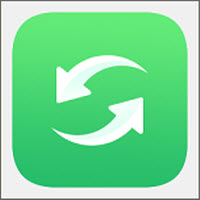

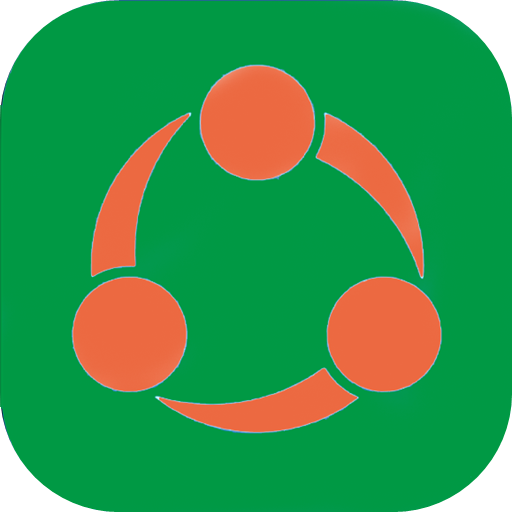



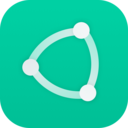
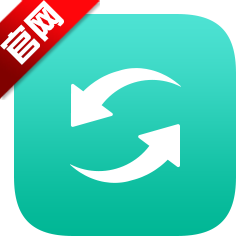

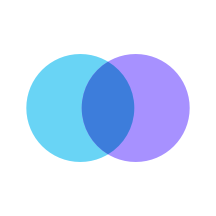
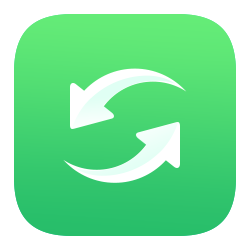
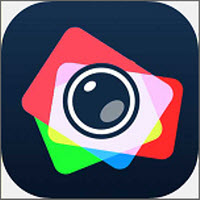
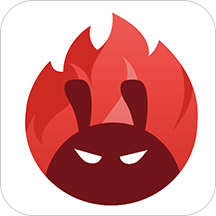






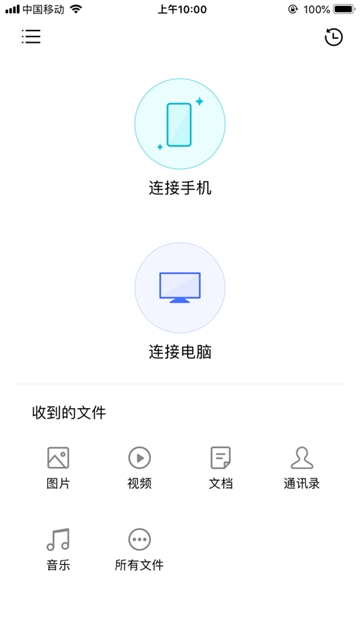

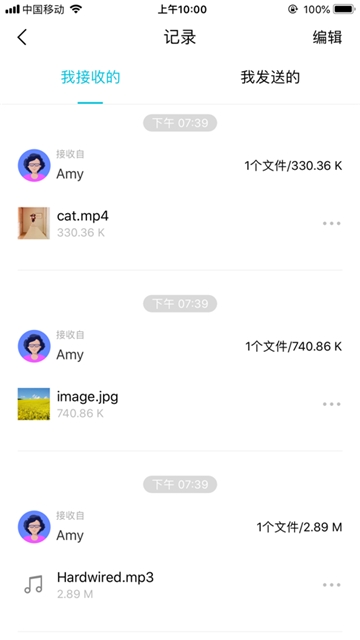


 下载
下载 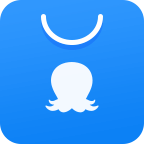 下载
下载  下载
下载  下载
下载  下载
下载 
 大小: 3.4M
大小: 3.4M
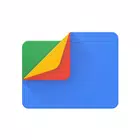
 大小: 16.6M
大小: 16.6M 沙发管家TV版v5.0.6 官方最新版
沙发管家TV版v5.0.6 官方最新版  应用宝2024v8.7.4 官方最新版
应用宝2024v8.7.4 官方最新版  App Hider应用隐藏大师app最新版v3.2.0 官方安卓版
App Hider应用隐藏大师app最新版v3.2.0 官方安卓版  鲁大师评测v10.8.8 安卓版
鲁大师评测v10.8.8 安卓版  WiFi万能钥匙v5.0.59 官方最新版
WiFi万能钥匙v5.0.59 官方最新版  小鸡模拟器v1.8.10官方版
小鸡模拟器v1.8.10官方版  讯飞输入法app最新版2024v13.1.4 官方安卓版
讯飞输入法app最新版2024v13.1.4 官方安卓版  猎豹清理大师V6.22.3 官方手机版
猎豹清理大师V6.22.3 官方手机版  百度输入法2024最新版v12.5.13.4官方安卓版
百度输入法2024最新版v12.5.13.4官方安卓版  当贝市场客户端tv版4.4.0 官方版
当贝市场客户端tv版4.4.0 官方版  海豚手游加速器appv4.1.6官方最新版
海豚手游加速器appv4.1.6官方最新版  SpeedyBee中文版v1.6.7
SpeedyBee中文版v1.6.7 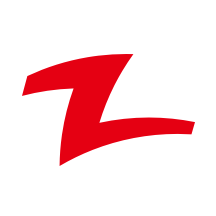 快牙V6.5.8.2安卓最新版
快牙V6.5.8.2安卓最新版  vivo游戏中心官方版本v6.3.23.7 官方最新版
vivo游戏中心官方版本v6.3.23.7 官方最新版 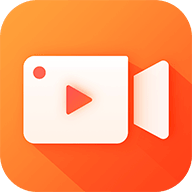 乐秀录屏大师V Recorder7.1.3.1 安卓版
乐秀录屏大师V Recorder7.1.3.1 安卓版 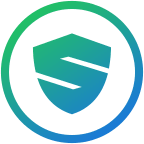 刷机精灵Android版3.3.1 官方版
刷机精灵Android版3.3.1 官方版  vivo互传官方app6.3.3.22安卓版
vivo互传官方app6.3.3.22安卓版  章鱼输入法appv6.1.7安卓版
章鱼输入法appv6.1.7安卓版  豌豆荚手机精灵手机端V8.3.3.1 安卓版
豌豆荚手机精灵手机端V8.3.3.1 安卓版